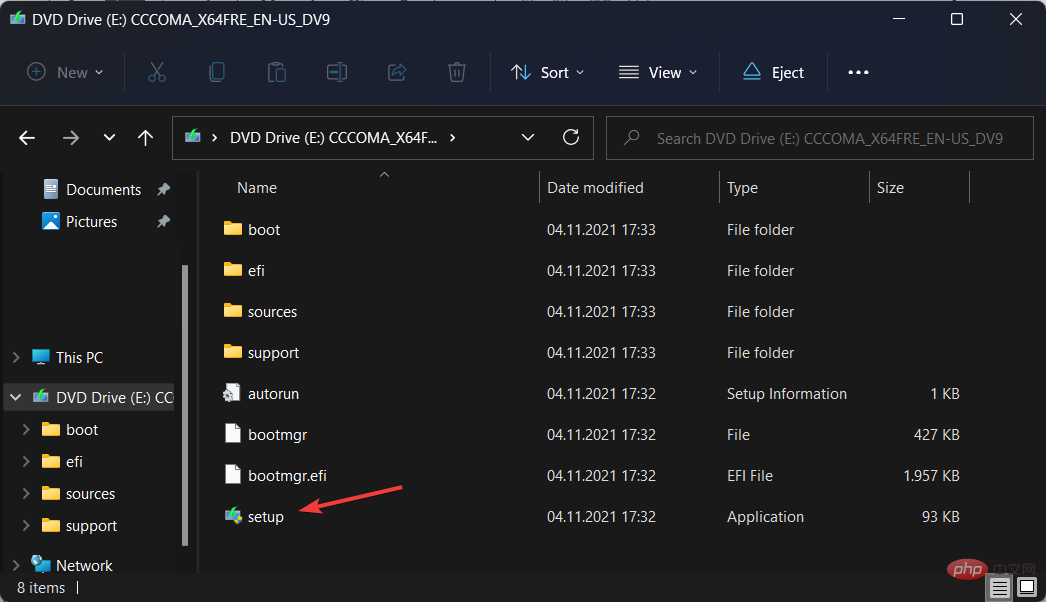4 einfache Tipps zur Behebung des fehlenden @system32driverspci.sys-Fehlers
Wenn Ihre Betriebssystemdateien oder -anwendungen beschädigt sind, startet Ihr Betriebssystem nicht ordnungsgemäß und Ihre Anwendungen werden nicht ausgeführt, bis der Fehler behoben ist. Das Gleiche gilt für fehlende oder beschädigte @system32driverspci.sys-Dateien, auf die wir heute eingehen werden.
Die vollständige Fehlermeldung lautet: „Windows kann nicht gestartet werden, da die folgende Datei system32DRIVERSpci.sys fehlt oder beschädigt ist“, was darauf hinweist, dass die Datei „PCI.sys“ beschädigt ist und vom Systemadministrator repariert werden muss.
Diese Fehlermeldung erscheint normalerweise auf Computern mit den Betriebssystemen Windows 2000 oder Windows XP. Aber heute werden wir die Lösung anhand von Windows 11 demonstrieren. Zögern Sie auch nicht, Ihr Betriebssystem zu aktualisieren.
Welche Funktionen haben Systemdateien?
Windows-Systemdateien sind technisch gesehen alle Dateien, bei denen das versteckte Systemattribut aktiviert ist. In der Praxis handelt es sich bei Systemdateien um diejenigen Dateien, die für die ordnungsgemäße Funktion von Windows erforderlich sind.
Sie werden zum Speichern wichtiger Computerinformationen verwendet, die, wenn sie nicht vorhanden sind, zu Fehlfunktionen und einem vollständigen Ausfall des Computersystems führen können.
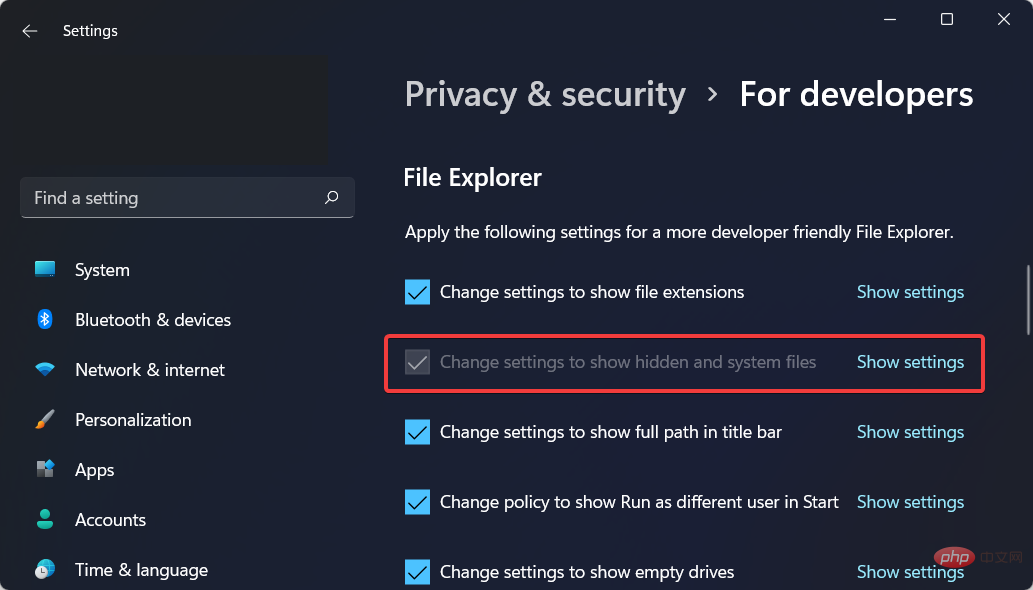
Hardwaretreiber, Konfigurations- und DLL-Dateien und sogar die verschiedenen Konfigurationsdateien, aus denen die Windows-Registrierung besteht, sind Beispiele dieser Kategorie.
Systemdateien befinden sich normalerweise in einem bestimmten Ordner auf der Festplatte Ihres Computers, der als Systemordner festgelegt wurde. Standardmäßig sind diese Dateien in Windows ausgeblendet, um ein versehentliches Löschen zu verhindern.
Wie behebe ich den fehlenden @system32driverspci.sys-Fehler?
1. Konfigurieren Sie Ihr BIOS neu
- Starten Sie Ihren Computer neu und drücken Sie die Taste F2, um in den BIOS-Modus zu gelangen. Das Basic Input/Output System ist die integrierte Kernprozessorsoftware, die für den Start Ihres Computers verantwortlich ist und als wichtigstes Startprogramm auf Ihrem Computer dient.
- Gehen Sie zum Abschnitt SATA-Konfiguration, um ihn in den Combo-Modus (AHCI, SATA) zu ändern.

- Navigieren Sie als Nächstes zu VGA-Einstellungen und ändern Sie die Videoeinstellungen von PEG auf PCI.
- Änderungen speichern und den Startvorgang fortsetzen. Jetzt sollte der fehlende oder beschädigte @system32driverspci.sys-Fehler verschwunden sein.
BIOS ist normalerweise als Motherboard-Chip in Ihren Computer eingebettet und fungiert als Katalysator für die Ausführung der verschiedenen Funktionen Ihres Computers.
Bitte beachten Sie, dass der Vorgang zum Ändern der BIOS-Konfiguration je nach Hersteller unterschiedlich ist. Weitere Informationen finden Sie daher in der technischen Dokumentation Ihres Motherboards.
2. Verwenden Sie Tools von Drittanbietern
PC-Probleme treten zwangsläufig auf und ihre Lösung ist nicht immer so einfach, wie es scheint. Es stehen jedoch spezielle Tools wie Restoro zur Verfügung, die Ihnen bei der Lösung dieser Probleme helfen können.
Die Verwendung ist sicher, da es von einem seriösen Unternehmen entwickelt wurde, das unermüdlich daran arbeitet, sicherzustellen, dass die Datenbank der Software immer auf dem neuesten Stand ist.
Wenn Restoro auf Ihrem Computer installiert ist, müssen Sie sich keine Sorgen mehr über Probleme machen, die zufällig auftreten oder aufgrund von Stromausfällen erneut auftreten, da die Software diese automatisch erkennt, bevor sie überhaupt die Möglichkeit haben, die Leistung Ihres Computers negativ zu beeinflussen
Die Software führt eine Diagnose durch und schlägt Lösungen vor. Wenn Sie fortfahren, bereinigt oder ersetzt sie automatisch doppelte oder beschädigte Dateien, die das Problem verursachen.
⇒ Holen Sie sich die Wiederherstellung
3. Installieren Sie Ihr Betriebssystem neu
- Um Ihr Betriebssystem neu zu installieren, müssen Sie zur Download-Seite von Microsoft gehen und die ISO-Datei herunterladen.

- Nachdem Sie die Sprache und das System ausgewählt haben, laden Sie die Datei herunter und klicken Sie mit der rechten Maustaste darauf, um „Mounten“ auszuwählen.
 Klicken Sie nach der Installation auf das neu erstellte Laufwerk und doppelklicken Sie dann auf die Datei „Installieren“. Sie werden gefragt, ob Sie das Betriebssystem auf diesem Gerät neu installieren und Ihre Dateien behalten möchten. @system32driverspci.sys fehlende Fehler werden mit dem vorherigen Betriebssystem entfernt.
Klicken Sie nach der Installation auf das neu erstellte Laufwerk und doppelklicken Sie dann auf die Datei „Installieren“. Sie werden gefragt, ob Sie das Betriebssystem auf diesem Gerät neu installieren und Ihre Dateien behalten möchten. @system32driverspci.sys fehlende Fehler werden mit dem vorherigen Betriebssystem entfernt. -
Bei der Entwicklung des Betriebssystems ist es das Hauptziel von Microsoft, seinen Benutzern ein besseres Gesamterlebnis zu bieten. Dazu gehören eine neu gestaltete Benutzeroberfläche, mehr Zusammenarbeit im App Store und einzigartige Spielerlebnisse.
 Um nur einige Funktionen zu nennen: Das optimierte neue Design umfasst Pastellfarben und abgerundete Ecken, ein neu gestaltetes Startmenü und größere Touch-Ziele für eine bessere PC-Tablet-Schnittstelle.
Um nur einige Funktionen zu nennen: Das optimierte neue Design umfasst Pastellfarben und abgerundete Ecken, ein neu gestaltetes Startmenü und größere Touch-Ziele für eine bessere PC-Tablet-Schnittstelle.
Mit der Unterstützung für Android-Apps über den Amazon Store und neuen Möglichkeiten, Ihre Interessen über die Widget-Funktion auf einen Blick anzuzeigen, ist ein Upgrade auf das neue Betriebssystem eindeutig ein überzeugendes Angebot.
Da diese Betriebssystem-Iteration die bedeutendste Änderung seit Jahren darstellt, ist es nur natürlich, dass man so schnell wie möglich damit beginnen möchte. Diejenigen unter Ihnen, die sich Sorgen über die Meldung machen, dass Ihr Computer Windows 11 nicht ausführen kann, können sicher sein, dass das Problem leicht zu lösen ist.
4.Aktualisieren Sie Ihren Speicher
Aufgrund eines fehlerhaften Speichermoduls können System- oder Anwendungsanweisungen manchmal nicht im RAM adressiert werden. Die effektivste Lösung ist die Aufrüstung Ihres Arbeitsspeichers.
Wenn Sie mehrere RAM-Module verwenden, sollten Sie versuchen, diese einzeln abzutrennen, um festzustellen, ob spezifische Probleme vorliegen.
Wenn Sie den Kauf eines weiteren RAM-Moduls planen, sollten Sie vor dem Kauf auch ermitteln, welche Generation von RAM-Speicher Sie derzeit auf Ihrem Motherboard haben.
Als allgemeine Regel empfehlen wir Ihnen, die technische Dokumentation Ihres Motherboards zu lesen und eine fundierte Entscheidung darüber zu treffen, welches RAM-Modul Sie für Ihr Computer- oder Laptop-System kaufen möchten.
Das obige ist der detaillierte Inhalt von4 einfache Tipps zur Behebung des fehlenden @system32driverspci.sys-Fehlers. Für weitere Informationen folgen Sie bitte anderen verwandten Artikeln auf der PHP chinesischen Website!

Heiße KI -Werkzeuge

Undresser.AI Undress
KI-gestützte App zum Erstellen realistischer Aktfotos

AI Clothes Remover
Online-KI-Tool zum Entfernen von Kleidung aus Fotos.

Undress AI Tool
Ausziehbilder kostenlos

Clothoff.io
KI-Kleiderentferner

AI Hentai Generator
Erstellen Sie kostenlos Ai Hentai.

Heißer Artikel

Heiße Werkzeuge

Notepad++7.3.1
Einfach zu bedienender und kostenloser Code-Editor

SublimeText3 chinesische Version
Chinesische Version, sehr einfach zu bedienen

Senden Sie Studio 13.0.1
Leistungsstarke integrierte PHP-Entwicklungsumgebung

Dreamweaver CS6
Visuelle Webentwicklungstools

SublimeText3 Mac-Version
Codebearbeitungssoftware auf Gottesniveau (SublimeText3)

Heiße Themen
 1377
1377
 52
52
 Wie konvertieren Sie XML in Ihr Telefon in PDF?
Apr 02, 2025 pm 10:18 PM
Wie konvertieren Sie XML in Ihr Telefon in PDF?
Apr 02, 2025 pm 10:18 PM
Es ist nicht einfach, XML direkt auf Ihr Telefon in PDF umzuwandeln, kann jedoch mit Hilfe von Cloud -Diensten erreicht werden. Es wird empfohlen, eine leichte mobile App zu verwenden, um XML -Dateien hochzuladen und generierte PDFs zu empfangen und sie mit Cloud -APIs zu konvertieren. Cloud -APIs verwenden serverlose Computerdienste, und die Auswahl der richtigen Plattform ist entscheidend. Bei der Behandlung von XML -Parsen und PDF -Generation müssen Komplexität, Fehlerbehebung, Sicherheit und Optimierungsstrategien berücksichtigt werden. Der gesamte Prozess erfordert, dass die Front-End-App und die Back-End-API zusammenarbeiten, und es erfordert ein gewisses Verständnis einer Vielzahl von Technologien.
 Wie springe ich für die Anmeldeberechtigung vom Word-Plug-In zum Browser?
Apr 01, 2025 pm 08:27 PM
Wie springe ich für die Anmeldeberechtigung vom Word-Plug-In zum Browser?
Apr 01, 2025 pm 08:27 PM
Wie kann ich die Anmeldeberechtigung von innerhalb des Antrags auf außerhalb der Anwendung erreichen? In einigen Anwendungen begegnen wir häufig auf die Notwendigkeit, von einer Anwendung zu einer anderen zu springen ...
 Was ist der Grund, warum PS immer wieder Laden zeigt?
Apr 06, 2025 pm 06:39 PM
Was ist der Grund, warum PS immer wieder Laden zeigt?
Apr 06, 2025 pm 06:39 PM
PS "Laden" Probleme werden durch Probleme mit Ressourcenzugriff oder Verarbeitungsproblemen verursacht: Die Lesegeschwindigkeit von Festplatten ist langsam oder schlecht: Verwenden Sie Crystaldiskinfo, um die Gesundheit der Festplatte zu überprüfen und die problematische Festplatte zu ersetzen. Unzureichender Speicher: Upgrade-Speicher, um die Anforderungen von PS nach hochauflösenden Bildern und komplexen Schichtverarbeitung zu erfüllen. Grafikkartentreiber sind veraltet oder beschädigt: Aktualisieren Sie die Treiber, um die Kommunikation zwischen PS und der Grafikkarte zu optimieren. Dateipfade sind zu lang oder Dateinamen haben Sonderzeichen: Verwenden Sie kurze Pfade und vermeiden Sie Sonderzeichen. Das eigene Problem von PS: Installieren oder reparieren Sie das PS -Installateur neu.
 XML Online -Formatierung
Apr 02, 2025 pm 10:06 PM
XML Online -Formatierung
Apr 02, 2025 pm 10:06 PM
XML Online-Format-Tools organisieren automatisch den chaotischen XML-Code in einfach zu lesenden und verwalteten Formaten. Durch die Parsen des Syntaxbaums von XML und die Anwendung von Formatierungsregeln optimieren diese Tools die Struktur des Codes und verbessern die Wartbarkeit und die Effizienz der Teamarbeit.
 Bedarf die Produktion von H5 -Seiten eine kontinuierliche Wartung?
Apr 05, 2025 pm 11:27 PM
Bedarf die Produktion von H5 -Seiten eine kontinuierliche Wartung?
Apr 05, 2025 pm 11:27 PM
Die H5 -Seite muss aufgrund von Faktoren wie Code -Schwachstellen, Browserkompatibilität, Leistungsoptimierung, Sicherheitsaktualisierungen und Verbesserungen der Benutzererfahrung kontinuierlich aufrechterhalten werden. Zu den effektiven Wartungsmethoden gehören das Erstellen eines vollständigen Testsystems, die Verwendung von Versionstools für Versionskontrolle, die regelmäßige Überwachung der Seitenleistung, das Sammeln von Benutzern und die Formulierung von Wartungsplänen.
 So implementieren Sie die Cross-Application-Sprung für die Word-Plug-In-Anmeldeberechtigung?
Apr 01, 2025 pm 11:27 PM
So implementieren Sie die Cross-Application-Sprung für die Word-Plug-In-Anmeldeberechtigung?
Apr 01, 2025 pm 11:27 PM
So implementieren Sie die Cross-Application-Sprung für die Word-Plug-In-Anmeldeberechtigung? Bei Verwendung bestimmter Word -Plugins begegnen wir häufig auf dieses Szenario: Klicken Sie im Plugin auf die Anmeldung ...
 Gibt es ein kostenloses XML -zu -PDF -Tool für Mobiltelefone?
Apr 02, 2025 pm 09:12 PM
Gibt es ein kostenloses XML -zu -PDF -Tool für Mobiltelefone?
Apr 02, 2025 pm 09:12 PM
Es gibt kein einfaches und direktes kostenloses XML -zu -PDF -Tool auf Mobilgeräten. Der erforderliche Datenvisualisierungsprozess beinhaltet komplexes Datenverständnis und Rendering, und die meisten sogenannten "freien" Tools auf dem Markt haben schlechte Erfahrung. Es wird empfohlen, Computer-Seiten-Tools zu verwenden oder Cloud-Dienste zu verwenden oder Apps selbst zu entwickeln, um zuverlässigere Conversion-Effekte zu erhalten.
 Wie beschleunigt man die Ladegeschwindigkeit von PS?
Apr 06, 2025 pm 06:27 PM
Wie beschleunigt man die Ladegeschwindigkeit von PS?
Apr 06, 2025 pm 06:27 PM
Das Lösen des Problems des langsamen Photoshop-Startups erfordert einen mehrstufigen Ansatz, einschließlich: Upgrade-Hardware (Speicher, Solid-State-Laufwerk, CPU); Deinstallieren veraltete oder inkompatible Plug-Ins; Reinigen des Systemmülls und übermäßiger Hintergrundprogramme regelmäßig; irrelevante Programme mit Vorsicht schließen; Vermeiden Sie das Öffnen einer großen Anzahl von Dateien während des Starts.



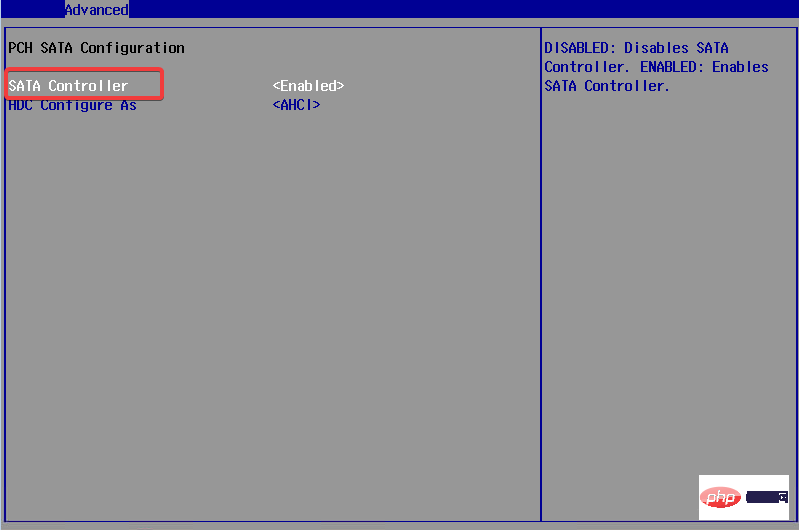
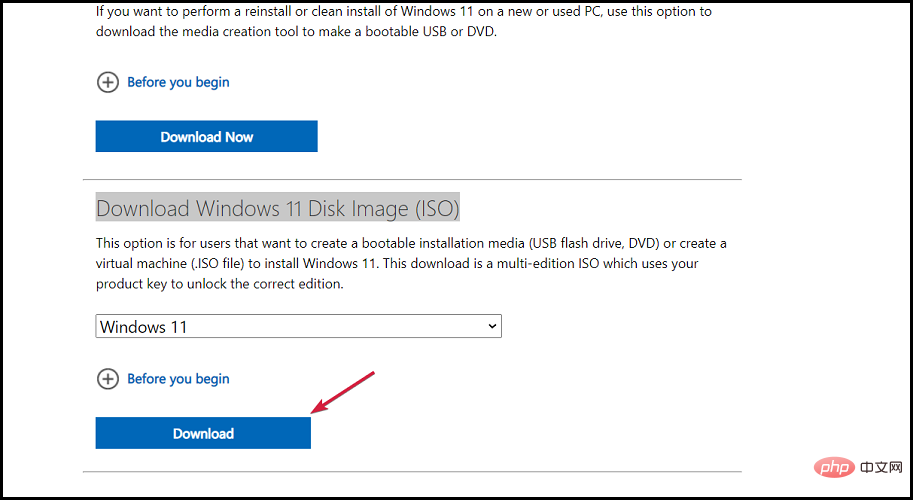
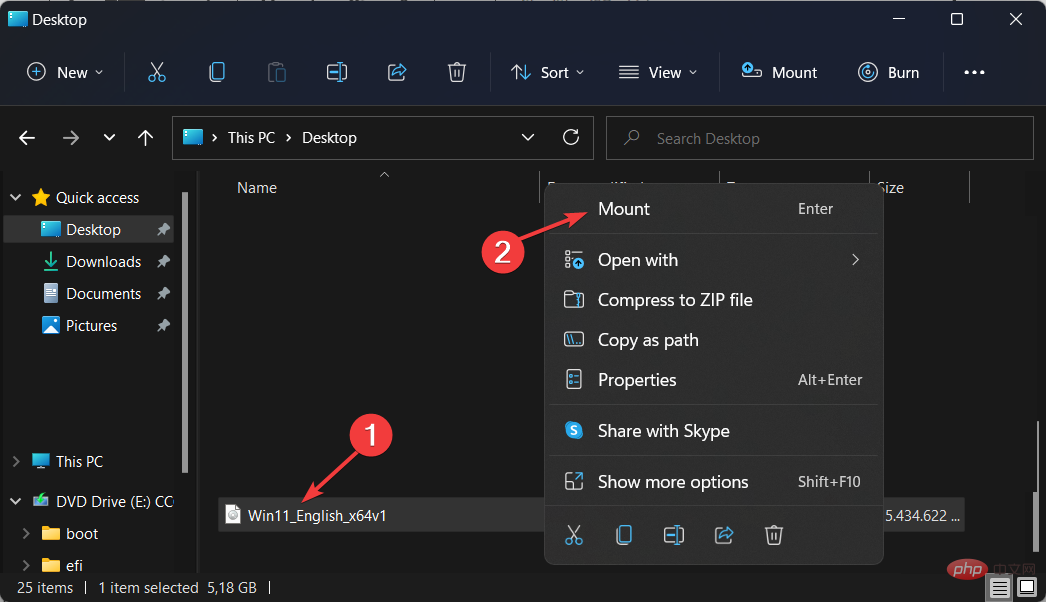 Klicken Sie nach der Installation auf das neu erstellte Laufwerk und doppelklicken Sie dann auf die Datei „Installieren“. Sie werden gefragt, ob Sie das Betriebssystem auf diesem Gerät neu installieren und Ihre Dateien behalten möchten. @system32driverspci.sys fehlende Fehler werden mit dem vorherigen Betriebssystem entfernt.
Klicken Sie nach der Installation auf das neu erstellte Laufwerk und doppelklicken Sie dann auf die Datei „Installieren“. Sie werden gefragt, ob Sie das Betriebssystem auf diesem Gerät neu installieren und Ihre Dateien behalten möchten. @system32driverspci.sys fehlende Fehler werden mit dem vorherigen Betriebssystem entfernt.